ROG幻16这款笔记本不仅仅为用户提供很好的性能体验,同时为用户提供很好的功能使用,在为用户提供强悍的3060的显卡性能的同时,还为用户提供很好的辅助功能,支持电源开机指纹识别功能,那么这个功能怎么设置呢?
ROG幻16怎么设置指纹?
1,安装好对应的指纹识别驱动程序。(预装系统无需再安装)
进入华硕服务与支持https://www.asus.com.cn/support/,搜索对应机型,下载并解压安装指纹识别驱动程序(我们这以灵耀3为例)。
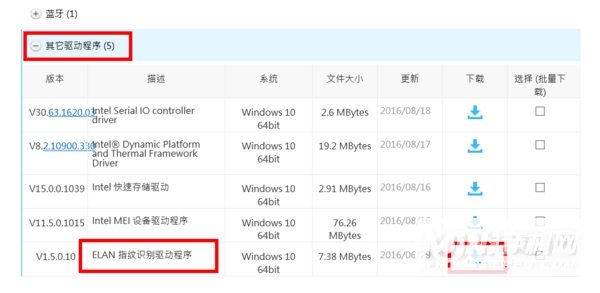
2,在系统内点击开始-设置-账户-登录选项。
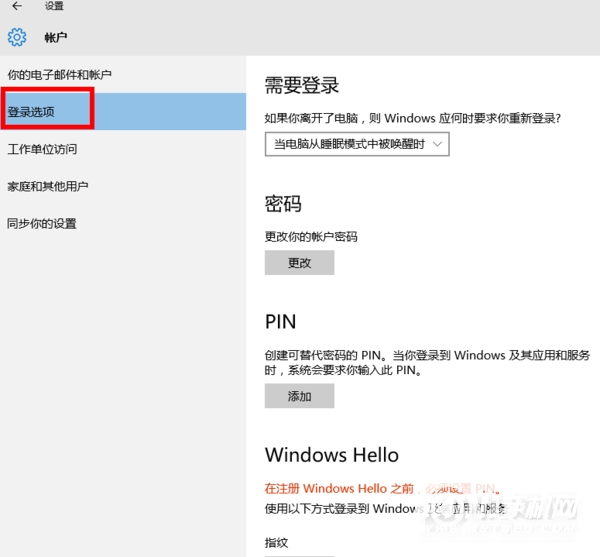
3,选择PIN-添加-输入本地账户或微软账户密码进行验证并点击确定-打开一个设置PIN的窗口,输入两次数字(只能是阿拉伯数字)-确认PIN密码-点击“确定”。
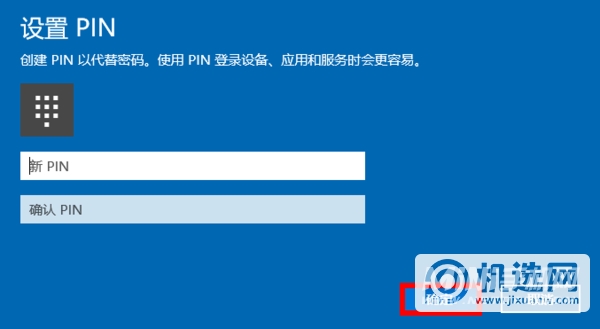
4,Windows Hello中指纹出现“设置”按钮可以点击。
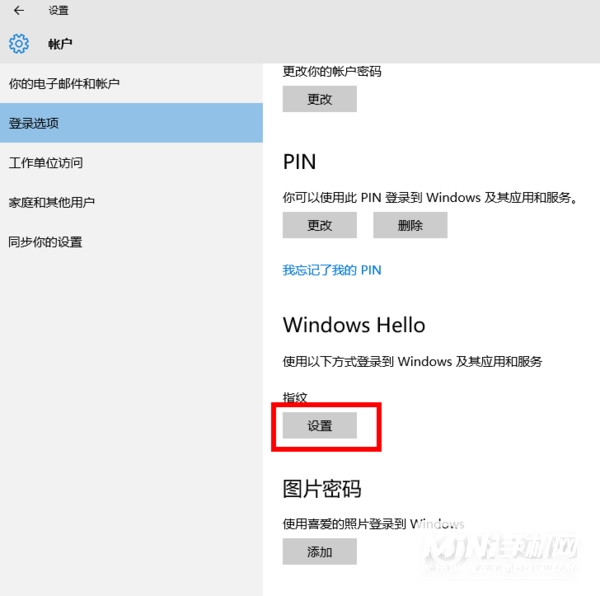
5,进入设置,点击“开始”,输入PIN码进行验证,并在指纹读取器上扫描手指(需要约5-8次)。
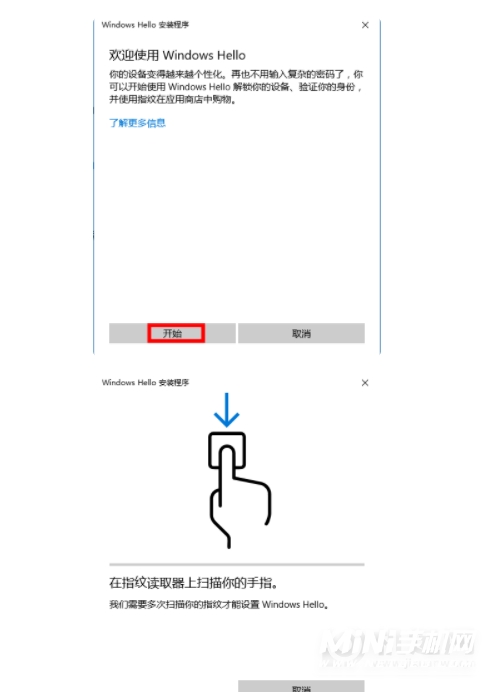
*指纹读取器视机型不同,位置也有所不同,ASUSPro系列商用笔记本大多在键盘右下角,特殊的如B9440UA是在电源键上方标注处,灵耀3 Zenbook3是在触摸板上,T305CA则是在电源键上。
6,指纹添加完成,可以继续添加或关闭;成功添加指纹后的登录选项界面如下。
指纹识别已经成功设置成功,登陆时屏幕会提示使用指纹登陆,轻轻一按,即可完成登陆。
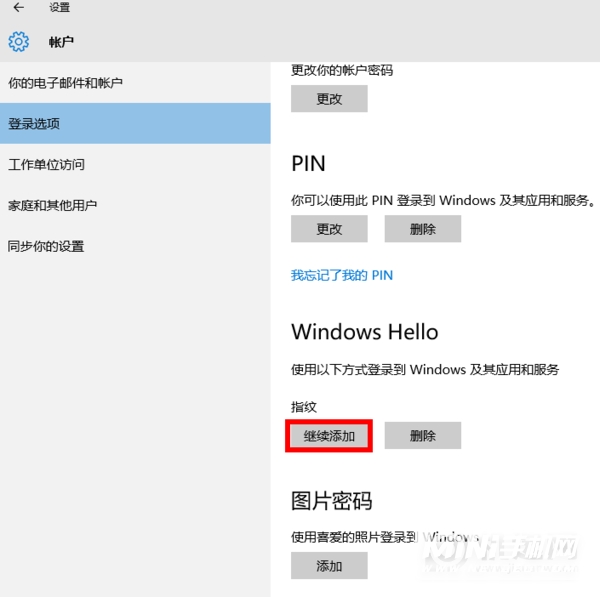
*清除PIN码后,Windows Hello中的继续添加会变为灰色不可用状态,重新添加PIN码后,之前记录的指纹信息还是存在的
